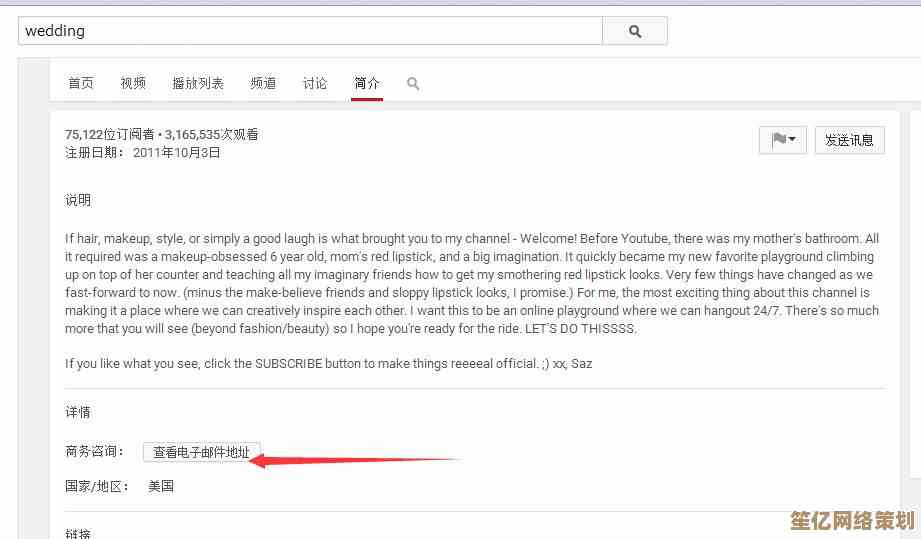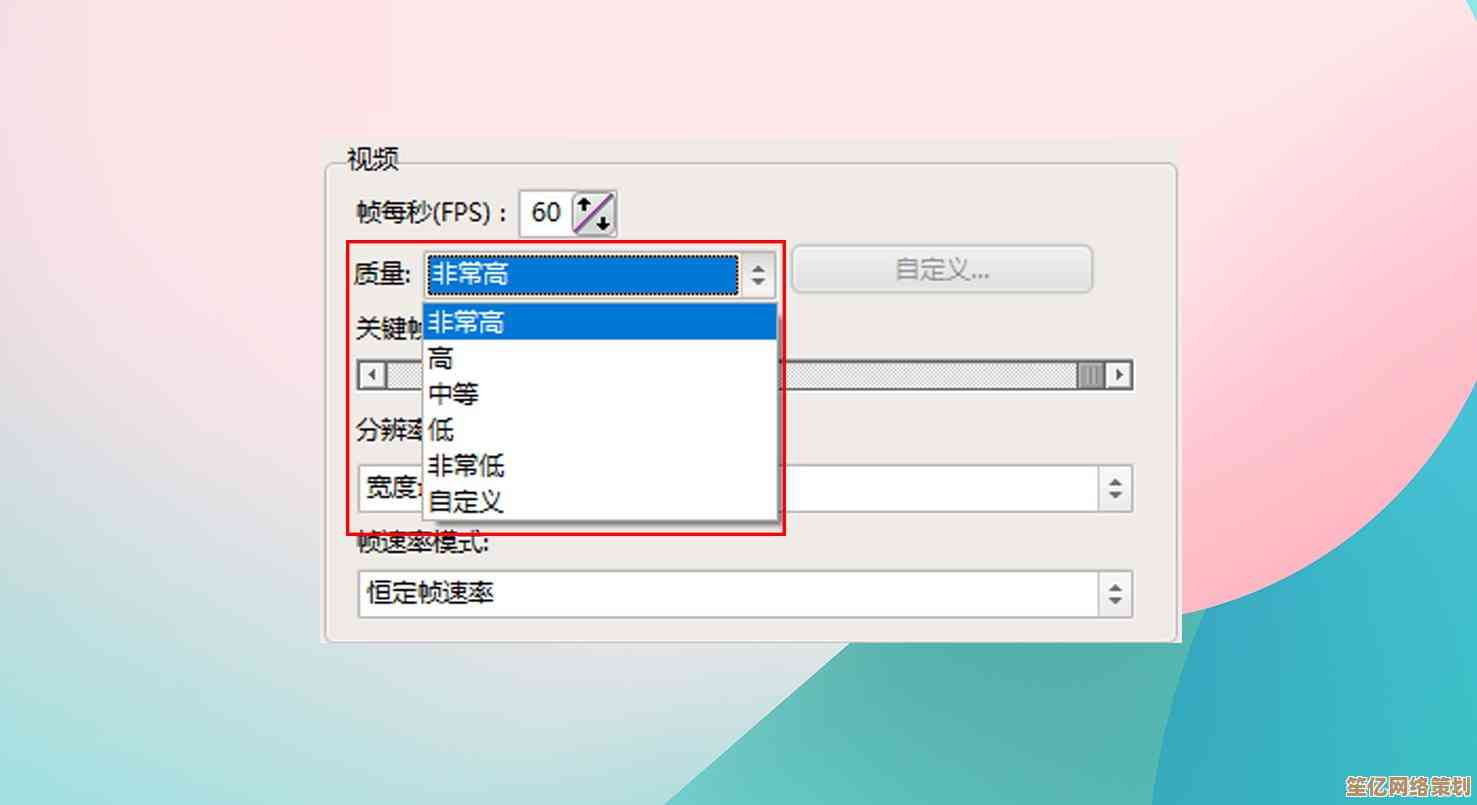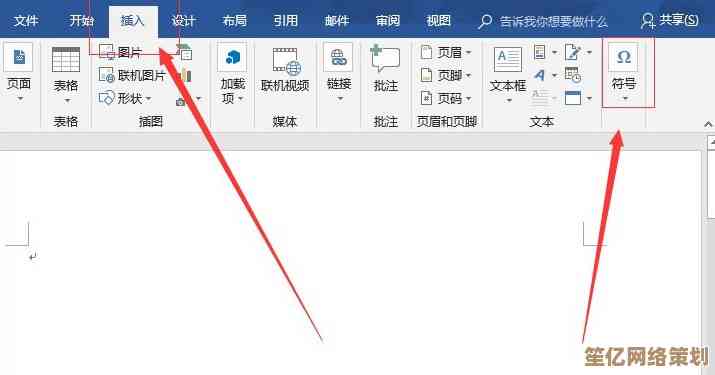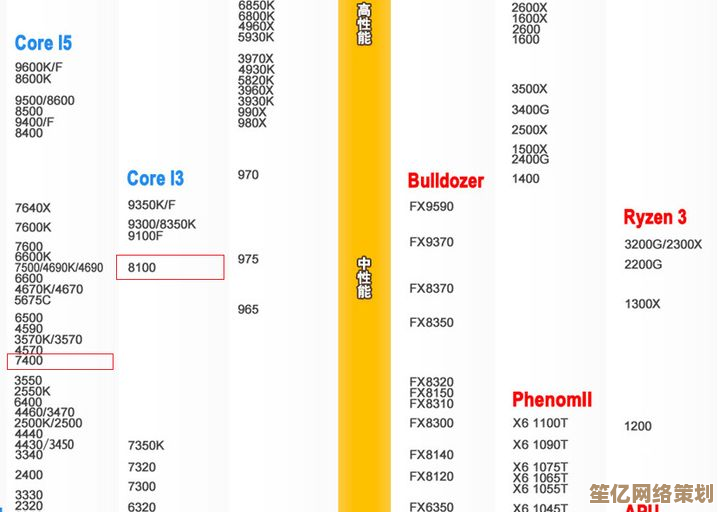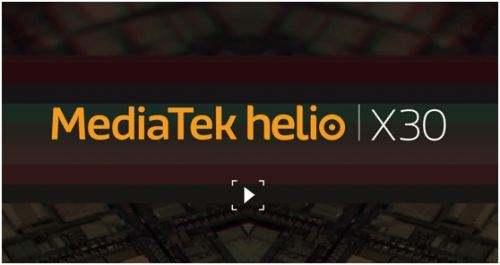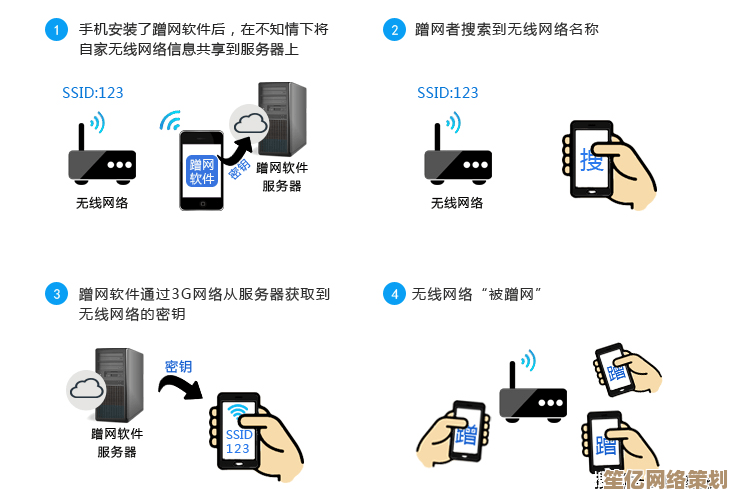Win10系统C盘分区详细教程,轻松管理磁盘空间
- 问答
- 2025-10-16 01:48:27
- 2
哎呀 说到C盘分区这个事 我可太有感触了,去年这时候 我的C盘就剩3个G 天天弹红色警告 搞得我写文档写到一半都自动保存不了 那个急啊 简直想砸键盘😩 当时就后悔没早点学怎么分区,所以今天咱们就聊聊这个 用最实在的方式 把Win10的C盘分区讲明白。
首先得搞清楚 为啥C盘老是爆满?其实很多人的C盘就像个杂物间 啥都往里塞,系统更新文件啦 临时文件啦 还有那些默认装C盘的软件…比如微信 你聊天的图片视频全自动存C盘 时间一长 几十个G就没了,我有个朋友 电脑卡得不行 一看C盘 200G只剩500M 里面光微信缓存就占了80G 真是服了。
所以分区前 先做个大扫除吧,右键C盘→属性→磁盘清理 把那些“临时文件”“回收站”“系统缓存”都勾上,还有个隐藏大招:清理系统文件 点进去能把旧的Windows更新备份删掉 这一下可能腾出十几二十G,我上次清完 感觉电脑呼吸都顺畅了…不过小心点 别把重要东西误删了。
但光靠清理不够 还得从根子上解决问题——重新划分地盘,Win10自带的“磁盘管理”其实挺好用 按Win+X选它就行,不过注意 这工具只能从别的盘划空间给C盘扩容量 不能直接把C盘切小…要是你想从C盘分块地出来建个D盘 得用第三方软件 比如傲梅分区助手那种。
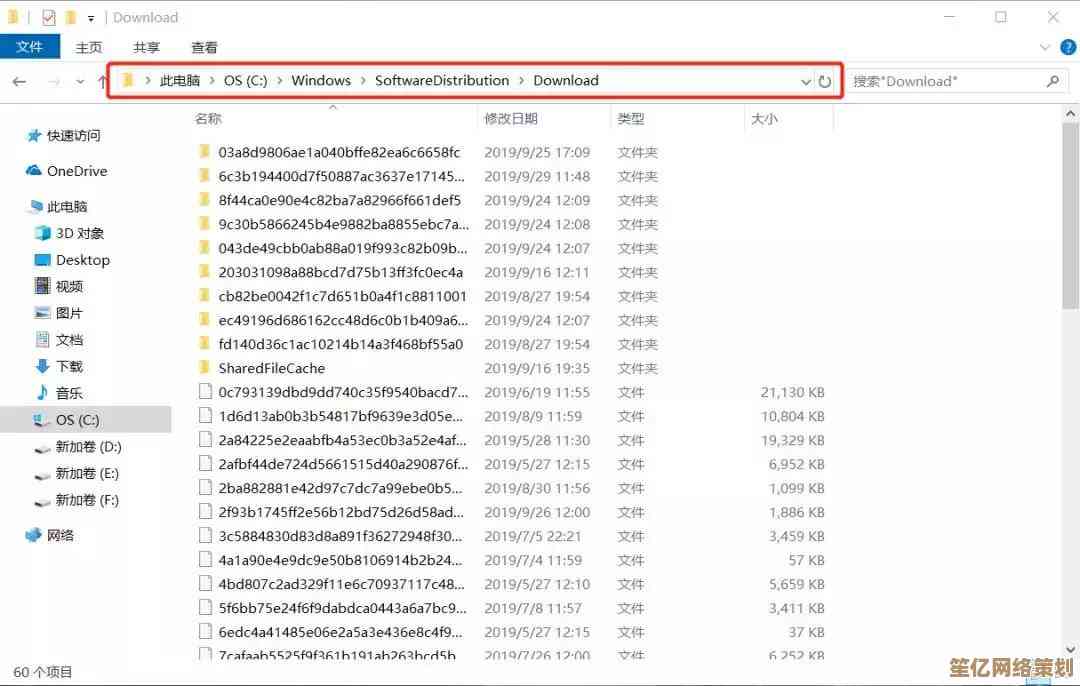
先说扩容吧,比如你D盘有200G 但实际只用50G 就可以从它那儿借点地给C盘,在磁盘管理里右键D盘 选“压缩卷” 系统会算能拿出多少空间,这时候别贪心 留够D盘未来用的余地 我一般会多留20%缓冲,压缩完 会出现一块未分配的空间 紧挨着C盘的话 直接右键C盘选“扩展卷”就能吞并它,但要是这块空间和C盘不挨着…唉 这就麻烦了 得用第三方工具挪分区位置 像玩华容道似的。
要是反过来 想把C盘切小…比如你C盘500G 但系统加常用软件其实200G就够 想分300G出来当新盘,这个Windows自带工具真搞不定,我试过用傲梅 其实不难:打开软件 选中C盘 选“调整/移动分区” 然后鼠标拖着C盘右边往左拉 就像整理衣柜腾出空抽屉一样,调整完提交操作 电脑会重启 在蓝屏界面自动处理 这时候千万别断电 喝杯茶等着就好。
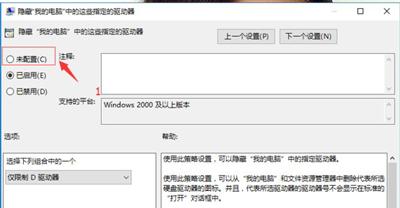
不过分区有风险 动手需谨慎,我有次没备份就操作 结果分区表出错 系统直接进不去…最后重装系统 所有软件重装 惨痛教训啊😅 所以一定要先备份重要文件!存U盘或云盘都行,还有 分区过程中电脑可能卡住 别强行关机 等它自己缓过来。
分完区后 养成好习惯:新软件别装C盘 安装时选自定义路径 改成D盘或E盘,浏览器下载目录也改掉 桌面别堆满文件——因为桌面其实占C盘空间,我现在定期用SpaceSniffer这软件扫描C盘 看哪个文件占地方大 像侦探一样揪出空间杀手。
对了 固态硬盘(SSD)分区和机械硬盘不太一样,SSD寿命和剩余空间有关 C盘别分得太满 留15%-20%空闲比较好,而且SSD分区对齐很重要 不过现在新工具基本自动处理了 不用太担心。
C盘分区就像整理房间 定期收拾才能保持流畅,别等红字报警才行动 那时候就有点晚了,慢慢来 第一次可能紧张 熟悉后就会发现…其实也就那么回事 关键是迈出第一步,希望这些啰嗦的经验能帮到你 少走点弯路!🚀
本文由歧云亭于2025-10-16发表在笙亿网络策划,如有疑问,请联系我们。
本文链接:http://waw.haoid.cn/wenda/27569.html